Différences entre versions de « NF14551 — Facturation des ventes au détail »
De Documentation Polaris
| Ligne 2 : | Ligne 2 : | ||
<blockquote><small>''Voir la carte de la fonctionnalité : [[PP58_—_A_classer#NF14551|A classer]]''</small></blockquote>{{FinInfoCartographe}} | <blockquote><small>''Voir la carte de la fonctionnalité : [[PP58_—_A_classer#NF14551|A classer]]''</small></blockquote>{{FinInfoCartographe}} | ||
{{DebutChapeau}}<br/><br/> | {{DebutChapeau}}<br/><br/> | ||
| + | [[NF14039_—_Facturation|Facturation]] | ||
{{Note|Page en cours de rédaction. | {{Note|Page en cours de rédaction. | ||
Ajouter : | Ajouter : | ||
Version du 10 août 2018 à 08:56
Voir la carte de la fonctionnalité : A classer
A savoir :
Page en cours de rédaction.
Ajouter :
- Droits util
- Paramètres
- Fonctionnalités
- Caisse > fiche client > Onglet "Débits et factures"
- Facturer un débit d'une journée clôturée
- et Ventes > facturation pour jeton PG ...??
Gestion de la facturation des ventes au détail depuis la caisse.
Caisse : option "Facture" pour générer une facture à la validation du débit
- Sélectionner Facture dans la liste :
- Affecter un client au débit, vendre et valider le débit
- Le programme génère et affiche automatiquement la facture ou affiche une erreur avec le motif :
- "L'adresse de facturation est incomplète" : veuillez compléter la fiche client en saisissant le nom, le code postal et la ville du client.
- "Impossible de générer une facture pour une vente sans article" : si le débit ne contient pas d'article (réservation par exemple).
Caisse : nouvelle facture de vente au détail
Cliquer sur Ticket :
Exemple pour un débit avec et sans client :
Avec : 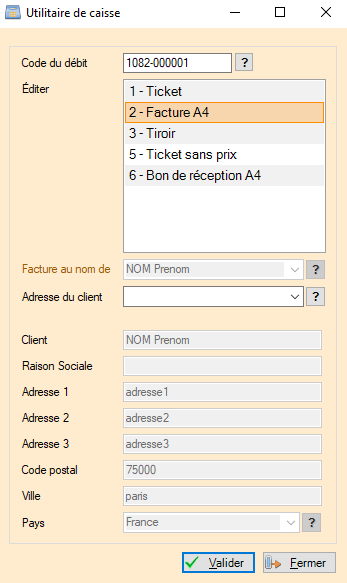
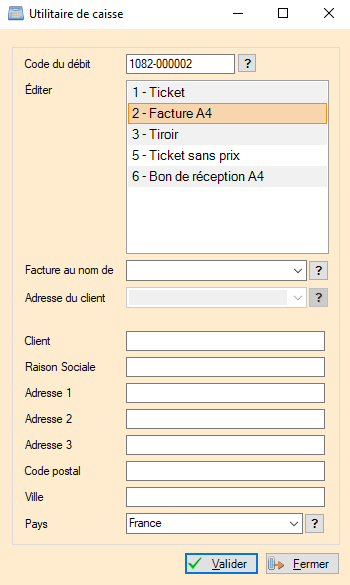
Code du débit: affiche par défaut le dernier débit crée.?pour sélectionner un autre débit.- Sélectionner
2 - Facture A4ou taper2 Facture au nom de:- Si le débit comporte un client : affiche le client (grisé)
- Si le débit ne comporte pas de client, vous pouvez sélectionner le client ou saisir manuellement les informations (ci-dessous)
Adresse du client(si le débit comporte un client) :- vide par défaut : sélectionne et affiche dans la rubrique du bas (grisée) l'adresse principale de client. Vous pouvez sélectionner une autre adresse via le
?. - Liste les adresses du client : l'adresse principale (adresse de la fiche client) et les adresses secondaires (
Clients > Fiche client > Onglet "Adresses"). - Vous pouvez
créerune nouvelle adresse ouModifierouSupprimerune adresse existante. Adresse principale: affecte l'adresse sélectionnée en adresse principale (dans la fiche client) et l'ancienne adresse principale dans une adresse secondaire (Onglet "Adresses" de la fiche client).
- vide par défaut : sélectionne et affiche dans la rubrique du bas (grisée) l'adresse principale de client. Vous pouvez sélectionner une autre adresse via le
Adresse (Client, Raison sociale, Adresse 1 à 3, Code postal, Ville, Pays):- Si "Facture au nom de" est
- renseigné : affiche l'adresse sélectionnée du client (grisée)
- vide : veuillez saisir manuellement l'adresse du client : Client (*), Raison sociale, Adresse 1 à 3, Code postal (*),Ville (*), Pays(*). Cette adresse figurera sur la facture mais ne sera pas enregistrée en tant qu'adresse.
- Si "Facture au nom de" est
- Cliquer sur
Validerpour éditer la facture. - Erreurs possibles :
- "Champ obligatoire" : si le débit ne comporte pas de client et que les champs obligatoires de l'adresse ne sont pas saisis.
- "Impossible de générer une facture pour une vente sans article ou annulée" : Débit sans article ou débit annulé ou d'annulation.
Caisse : facture existante
- Cliquer sur
Ticket >2 - Facture A4 - Sélectionner le débit via le
? - Les informations du client apparaissent en grisé.
Réediter une facture
- Cliquer sur
Validerpour ré-editer la facture. - L'édition comporte la mention "Duplicata N°1 du ..." pour une 1ière ré-édition.
Annuler une facture client au détail
- Si les droits utilisateurs l'autorisent, cliquer sur
Annulerpour annuler la facture. - Le programme annulera la facture (tag croix rouge) et générera une facture d'annulation vide comportant la mention "Annule et remplace la facture N° ..." (cf
Ventes > facturation > Onglet "Factures client"). - Le débit sera de nouveau re-facturable.
Annuler/ressaisir une facture client au détail
- Si les droits utilisateurs l'autorisent, cliquer sur
Modifierpour annuler puis recréer la facture Adresse: vous pouvez sélectionner, créer ou modifier une autre adresse (via le ?) ou modifier l'adresse du bas si pas de client rattaché au débit.Valider- Le programme annule la facture initiale (tag croix rouge), recrée une nouvelle facture avec un nouveau N° comportant la mention "Annule et remplace la facture N°...".
Annuler ou annuler et ressaisir un débit
Si vous cliquer sur Annuler le débit ou Annuler et ressaisir le débit:
A savoir :
Si le débit annulé a été facturé, la facture est automatiquement annulée. Le débit annulé et d'annulation ne seront pas facturables.

